Streamtuner는 언급없이 눈에 띄지 않을 Linux 응용 프로그램 중 하나입니다. 명령을 터치하거나 좋아하는 음악 유형을 Google에 입력하지 않고도 다양한 음악 스트림을 쉽게 찾고 튜닝 할 수 있다는 점을 고려하면 부끄러운 일입니다.
Streamtuner를 사용하면 손끝에서 많은 음악 장르를 찾아 스피커로 스트리밍 할 수 있습니다. 그러나 Streamtune은 얼마나 쉬운가요? 당신은 얼마나 쉬운 지 놀랄 것입니다. Streamtuner는 Shoutcast에만 국한되지 않습니다. 다음을 스트리밍 할 수 있습니다.
- Live365
- Xiph.org
- basic.ch
- 지역 스트림
그리고 더 많은.
입수 및 설치
Streamtuner는 배포 저장소에 포함되어 있어야 소프트웨어 추가 / 제거 유틸리티를 열고 Streamtuner를 검색하고 Streamtune을 선택하고 변경 사항을 적용 할 수 있습니다.
스트림 튜너가 설치되면 기본 메뉴의 오디오 하위 메뉴에서 찾을 수 있습니다. 찾을 수 없으면 명령 행에서 명령 streamtuner 를 발행하여 시작할 수 있습니다.
작동 원리

Streamtuner는 사용하기 매우 쉽습니다. 일단 열면 (그림 1 참조) 다양한 스트림을 탐색하고 원하는 스트림을 선택한 다음 Tune in (조정) 버튼을 클릭합니다. 녹음 단추를 클릭하여 스트림 (기본값은 mp3 형식)을 녹음 할 수도 있습니다.
옵션
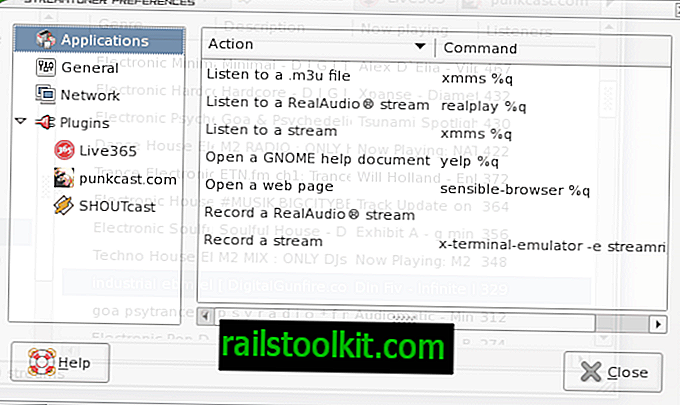
Streamtuner는 특정 스트림을 재생하도록 설정 한 응용 프로그램을 기본값으로 사용합니다. 기본적으로 설치시 스트림을 재생하도록 XMMS를 선택했습니다. 그러나 스트림을 재생할 응용 프로그램을 사용하도록 Streamtuner를 구성 할 수 있습니다.
다른 응용 프로그램을 사용하도록 Streamtuner를 구성하려면 편집 메뉴에서 기본 설정 항목을 클릭하면 기본 설정 창이 열립니다 (그림 2 참조). 이 창에는 Streamtuner에 대한 다양한 유형의 동작이 표시됩니다. 이 조치를 처리하도록 명령을 변경하려면 특정 조치를 두 번 클릭하고 사용 된 명령을 삭제 한 후 명령을 바꾸십시오. 사용하려는 응용 프로그램을 실행하려면 정확한 명령을 알아야합니다. 명령에 "% q"접미사를 유지하십시오 (그렇지 않으면 응용 프로그램은 열리지 만 특정 스트림에는 열리지 않음).
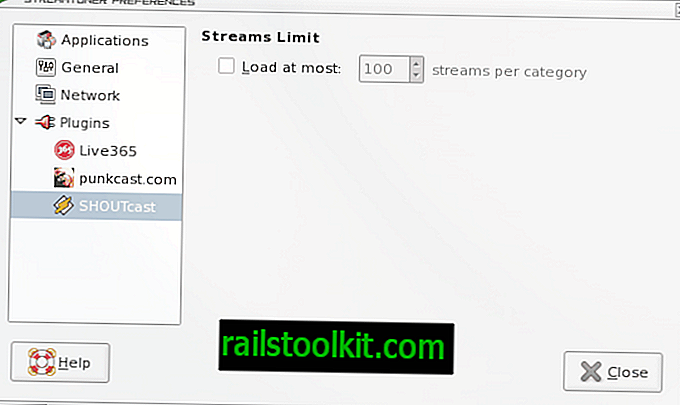
동일한 환경 설정 창에서 특정 서버 플러그인을 클릭하여로드되는 각 서버 유형에 대한 스트림 수를 정의 할 수 있습니다. 기본적으로 각각 100 개의 사용 가능한 스트림을로드합니다. "최대로드"항목으로 확인란을 클릭하고 금액을 올리면됩니다 (그림 3 참조).
음악 검색
Streamtuner에서 특정 장르의 음악, 아티스트, 노래 등을 검색 할 수 있습니다. 이렇게하려면 편집 메뉴에서 찾기 항목을 클릭하거나 Ctrl-f 키 조합을 누르십시오. 찾기 대화 상자가 나타납니다. 검색 문자열을 입력하고 찾기를 클릭하십시오. 메인 창에 resuls가 나타나고 다양한 스트림에서 선택할 수 있습니다. 다른 검색을 수행하려면 먼저 다시로드 버튼을 클릭 한 후 다음 검색을 실행해야합니다.이 검색 방법은 현재있는 서버 유형 만 검색합니다. 따라서 Shoutcast 검색에서 Live365 검색으로 이동하려면 다음을 수행해야합니다. 서버 탭을 클릭 한 다음 검색을 실행하십시오.
마지막 생각들
Linux 데스크톱에서 스트리밍 음악을들을 수있는 방법을 찾고 있다면 Streamtune 만 검색하십시오. 사용하기 쉽고 안정적이며 스트리밍 할 수있는 많은 음악 장르와 방송국을 제공합니다.














